Как удалить канал в телеграмме на компьютере
Мессенджер Телеграм позволяет людям не только общаться друг с другом, но и получать информацию через специальные блоги. Любой человек может создать мини-СМИ на базе Telegram и управлять им. Впоследствии есть вероятность возникновения ситуации, когда требуется узнать, как удалить свой канал в Телеграме, поскольку постоянное ведение собственной колонки отнимает много сил и времени.
Как удалить канал в Телеграме?
Telegram – мультиплатформенный мессенджер. Люди используют его как на смартфоне, так и на компьютере. Поэтому важно рассмотреть способы удаления сообщества с разных устройств. В зависимости от того, через какой девайс человек управляет собственной колонкой, он может выбрать подходящий способ.

С телефона
Владельцам смартфонов доступен полный функционал мессенджера. Пользователи могут переписываться с друзьями и коллегами, читать блоги, а также создавать и вести собственные СМИ. Для удаления колонки рекомендуется воспользоваться одним из двух основных способов.

- Кликните по названию своего сообщества.
- На открывшейся странице нажмите кнопку в виде шестеренки, после чего перейдите в раздел настроек.

- Перейдите в подпункт «Информация».
- Нажмите на кнопку «Удалить» и подтвердите выполнение операции.
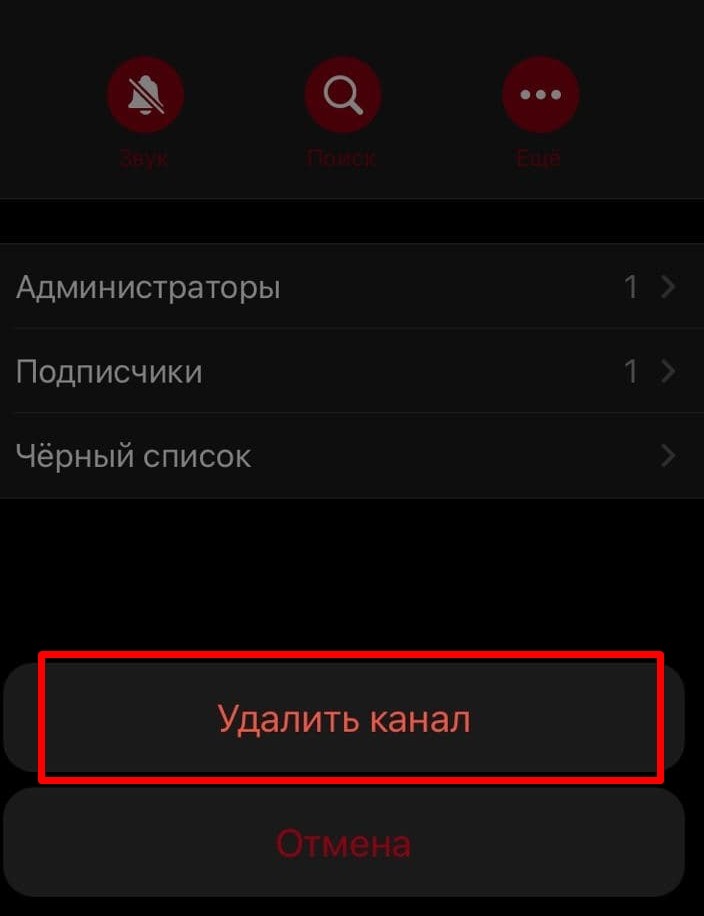

- Задержите в течение пары секунд палец на своем канале.
- В контекстном меню нажмите кнопку «Удалить».

Вне зависимости от того, какой способ удаления выбран в итоге, блог полностью исчезнет и перестанет отображаться в ленте подписчиков. Больше никто не сможет получить к нему доступ.
На заметку. Если сообществом занимается несколько человек, право на удаление получает только создатель.
В десктоп-версии
На компьютере владельцы аккаунтов в Telegram используют мессенджер в его десктопной версии. Она заметно отличается от мобильного приложения, поэтому такая операция, как удаление сообщества, выполняется здесь иначе. На выбор пользователям предлагается 3 варианта.
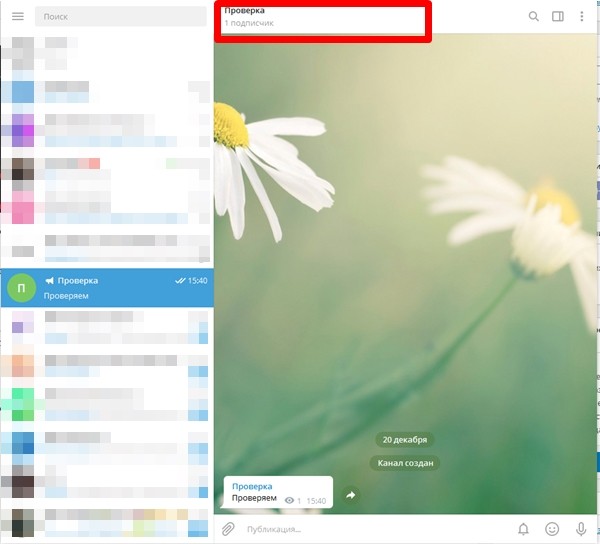
Отыщите нужный информационный ресурс, а затем кликните ЛКМ по его названию.
- Откройте меню настроек и перейдите в раздел «Информация о канале».
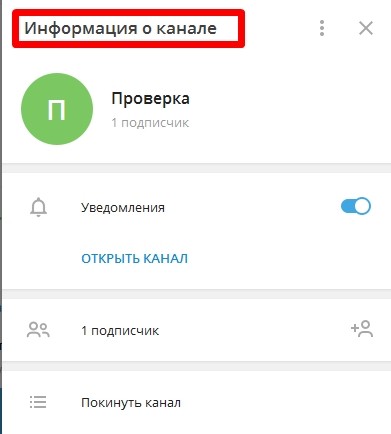
- Запустите программу.
- Кликните по значку лупы и выберете пункт «Информация о канале».
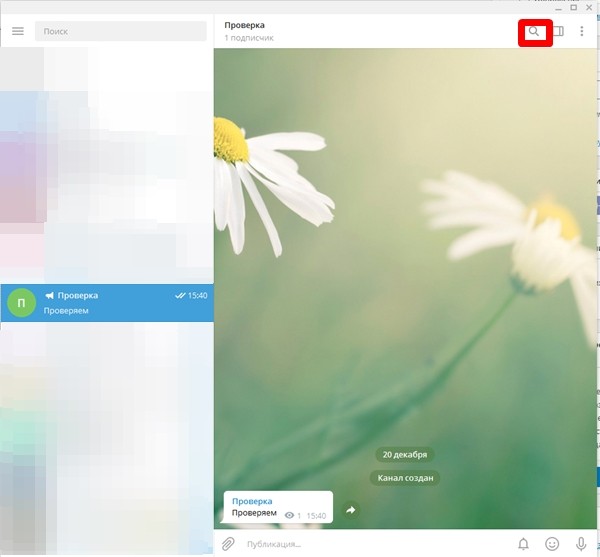
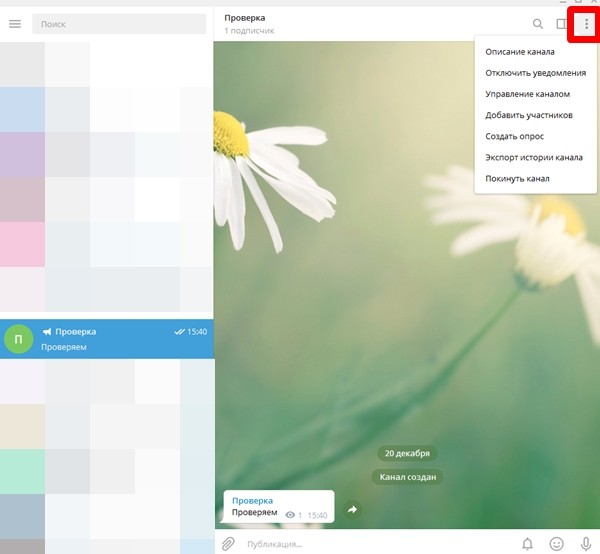
- В контекстном меню выберете пункт «Покинуть группу».
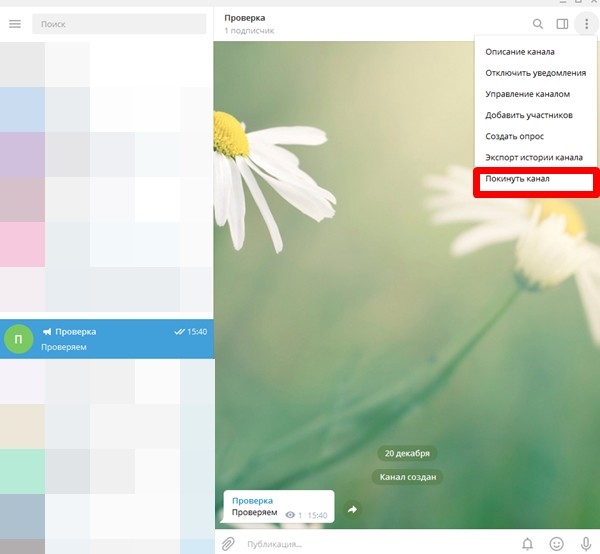
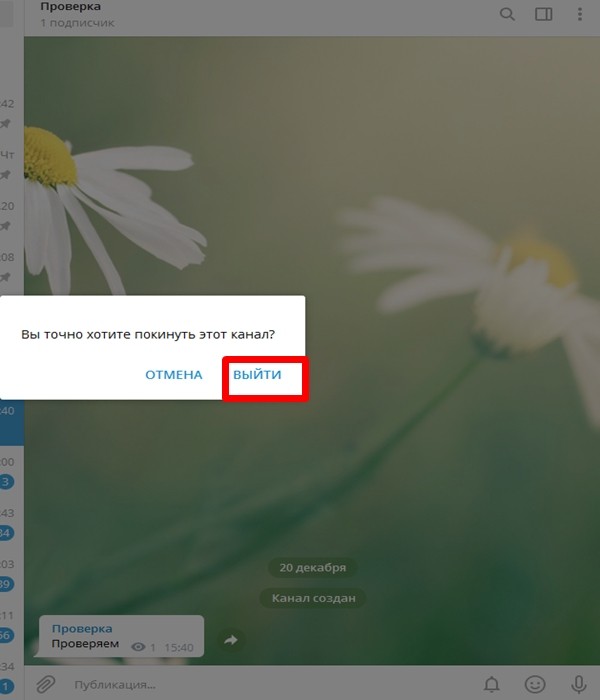
После выполнения действий, представленных в одной из инструкций, канал удалится. Он перестанет быть доступным как пользователям ПК, так и юзерам мобильного Telegram.
Последствия удаления канала
Удаление Telegram-канала – это операция, к выполнению которой нужно подходить максимально ответственно. Дело в том, что данное действие приводит к разному роду последствиям. Вероятно, одно из них заставит передумать.
Первое и главное последствие выполнения операции – удаление канала без возможности восстановления. Создатель потеряет доступ к ресурсу и больше не сможет оставлять собственные заметки и размещать мультимедийные данные.

Помимо самого блога, из Телеграма пропадут все фото, видео и аудио, которые размещались в рамках ресурса. Поэтому перед удалением рекомендуется предварительно создать резервную копию данных, иначе их нельзя будет вернуть.
Совет. Если вы не хотите потерять канал и все мультимедийные файлы, просто оставьте канал в покое до появления достаточного количества времени для его дальнейшего ведения. Альтернативный вариант – передать полномочия другому человеку.Можно ли восстановить удаленный канал?
Поскольку удаление блога в Telegram ведет к полной потере данных, перед выполнением операции каждый пользователь должен взвесить все «за» и «против». Если человек решит удалить свой собственный канал, то у него не будет ни единого шанса на восстановление.
Виной тому – продвинутая защита мессенджера, которая автоматически избавляется от любой информации. Таким образом, даже в теории никто не сможет прочитать ранее оставленные заметки. Единственный выход из ситуации – создание нового канала с таким же названием и привлечение подписчиков при помощи разных инструментов рекламы.
Другое дело, если пользователь не удалял собственный ресурс, а просто отписался от стороннего канала. В таком случае можно найти аккаунт через меню поиска и вновь подписаться на него. Если канал был закрытым, придется дождаться приглашения или попросить об этом создателя сообщества.

Вот все, что Вам нужно знать о том, как удалить канал в телеграме: с телефона или компьютера и избавиться от всего лишнего, а также о том, как его восстановить.
Как удалить канал в телеграме
Telegram можно пользоваться с помощью телефона, и с помощью компьютера. Удалить телеграмм канал из мессенджера можно через любую из этих платформ. Рассмотрим оба варианта.
С телефона
Любители смартфонов, конечно, предпочтут использовать мобильную версию приложения Telegram, чтобы общаться с другими пользователями, следить за различными благами или создавать свои. Но это занятие может быстро надоесть или разонравиться. Тогда можно изъять ненужный телеграмм канал в приложении с телефона. Для этого нужно воспользоваться одним из следующих способов, в зависимости от операционной системы.
Android
Убрать свой канал в приложении telegram plus для Android очень просто. Для этого нужно выполнить следующие действия:
- Откройте свой Telegram.
- Кликните по иконке (изображению) вверху страницы.
- Коснитесь значка редактирования (шестеренка) и перейдите в настройки.
- Выберете раздел «Информация».
- Внизу страницы выберите пункт «Удалить».
- В открывшемся окне подтверждения нажмите «Ок».
Или же можно сделать ещё проще:
- Выберете нужный пункт из списка.
- Нажмите на иконку и удерживайте ее, пока не высветится меню.
- Выберете пункт «Удалить».
Готово! Оба способа рабочие. Выполнив все действия, Вы полностью избавитесь от сообщества, и оно перестанет отображаться у подписчиков.
IPhone
В iOS процесс удаления немного отличается от Android. Для этого:
- Откройте свой Telegram.
- Кликнете на фотографию вверху страницы.
- Коснитесь меню с тремя точками рядом с названием.
- Во всплывающем окне выберите пункт «Удалить».
- Снова нажмите на «Удалить» для подтверждения.
В десктоп версии
Пользователи ПК, не очень дружные со смартфонами, могут столкнуться с трудностями при использовании десктопной версии приложения Telegram. Но у этой версии мессенджера достаточно удобный и интуитивный интерфейс, который позволяет быстро во всём разобраться. Так как же убрать сообщество через мессенджер на компьютере? Выполните следующие действия:
- Запустите приложение на компьютере.
- Откройте свой канал в Telegram. Вы можете выбрать его, найдя список диалогов, который располагается с левой стороны экрана.
- Левой кнопкой мыши щелкните его имя, чтобы перейти на страницу с информацией о нем.
- В открывшемся окне щелкните по трем точкам, расположенным в правом верхнем углу.
- Выберете пункт «Покинуть».
- Нажмите на кнопку «Выйти», чтобы подтвердить действие.
Готово! Можно сделать даже проще, пропустив 3 пункт. Для этого в открытой странице нужно кликнуть по 3 точкам, которые располагаются справа вверху страницы.
Как в telegram удалить чужой канал
Возможности Telegram позволяют не только создавать собственный блог, но и подписываться на чужие (пункта частные). Но иногда возникает необходимость убрать чужой канал, когда он становится неинтересным, раздражительным, скучным и много каким ещё. Какова бы ни была причина, можно легко его покинуть. Хотя между удалением своего или чужого блога в телеграмм и нет никакой принципиальной разницы, мы все равно приведем простой алгоритм действий для вашего удобства:

- Откройте приложение и найдите нужный канал, нажмите на него.
- В верхнем правом углу выберете иконку с тремя вертикальными точками.
- В открывшемся меню нажмите на «Покинуть».
- Выберете «Выйти», чтобы подтвердить действие.
Как вернуть канал из архива в телеграмме
Хорошо. Вы убрали блог в Telegram. Но вскоре поняли, какую ошибку совершили. Как вернуть канал? Есть несколько способов.
Можно вернуть удаленный канал из специального архива телеграмма. Архив — это такое хранилище, о котором немногие знают. Поместив его в архив, пользователь перестает получать уведомления, но вся полученная информация сохраняется, и при необходимости может быть восстановлена.
Для помещения канала в архив, следуйте данной инструкции:
- Откройте приложение.
- Отыщите нужный пункт в списке.
- Не открывая, проведите по нему пальцем справа налево.
- Он автоматически будет перенесен в архив.

Как найти канал в архиве? Это не составит труда, он будет виден в списке чатов. Нужно открыть мессенджер, открыть архив и посмотреть, есть ли в нем интересующие удаленные каналы.
Чтобы вернуть его из архива, нужно сделать почти тоже самое.
Зайти в архив, выбрать сообщество и провести пальцем справа налево, или, как сейчас говорят, сделать свайп.

Всё просто, а значит, способы можно использовать!
Последствия удаления канала
Если с каналом, перенесенным в архив ровным счетом ничего не происходит, с удаленным ситуация обстоит несколько иначе. Перейдем к тому, что происходит, когда в телеграм удален канал:

- Если пользователь удалил свой канал, то это произошло навсегда и безвозвратно. Для восстановления сделать ничего не получится. Все фото и видео, другие файлы и контакты удалились, утеряны. Очень грустно, но это так. Так что прежде чем удалять его, стоит несколько раз подумать, взвесить все за и против.
- Если пользователь удалил или покинул чужой канал или сообщество, но вскоре вновь захотел в него вернуться, он сможете это сделать, отыскав его через поиск. Так мы восстанавливаем канал, а информация, опубликованная за то время, пока Вас не было, будет доступна, как и чат и переписки.
Можно ли восстановить удаленный канал
Исходя из предыдущего пункта ясно, что восстановление возможно, только когда удаляют чужой канал телеграм. Как восстановить удаленный канал в телеграме? Для этого нужно знать его название или ник. Ввести его в поисковую строку мессенджера и заново вступить. Одно но. Если за время вашего отсутствия он стал закрытым, придется стучаться к администратору с просьбой Вас пустить, о есть предоставить доступ. А свой канал восстановить таким способом не получится, потому что имя ваш канал потерял во время удаления, так как Вы являлись его администратором.
Можно ли вместо удаления заморозить канал
Вместо удаления Telegram канал можно заморозить, чтобы не приходили лишние уведомления, но сохранилась вся информация. Для этого его нужно перенести в архив. Как это сделать мы рассказали в отдельном пункте статьи.
Итак, мы достаточно подробно разобрали все способы удаления канала в телеграмме и способы его восстановления.
Сразу покажем, как удалить канал в Телеграм — сначала через мобильное приложение, потом — через десктопную версию мессенджера.
С телефона
Первый шаг: в мобильном приложении Telegram откройте канал, который хотите удалить.
Второй шаг: перейдите в раздел с подробной информацией о канале — для этого нажмите на его название в верхней части интерфейса.

Третий шаг: нажмите кнопку «Еще». Откроется меню, где нужно выбрать функцию «Удалить канал».

На этом процесс удаление своего Телеграм-канала успешно завершен.
Это интересно: хотите быстро набрать первых подписчиков в Telegram? Воспользуйтесь накруткой.
В этом вам поможет сервис GodLikes. Он простой, дешевый и, что самое главное, — безопасный. Здесь вы можете накрутить:
— Элитных подписчиков. Цена — 2.9 руб. за одного участника.
— Просмотры для последних постов. Цена — от 0.39 руб. за просмотр.
Накрутить подписчиков и просмотры >>>>
С компьютера
Первый шаг: запустите приложение Telegram На ПК и перейдите в нужный канал.
Второй шаг: в правом верхнем углу нажмите на иконку с тремя точками и перейдите в раздел «Управление каналом».

Третий шаг: выберите функцию «Удалить канал» — она расположена в самом низу окна «Редактировать канал».

Можно ли восстановить удаленный канал?
К сожалению, в Телеграме нет возможности восстановить удаленный канал. Если вы удалили свой TG-канал, то это навсегда.
Конечно, можно попробовать написать в техподдержку — через настройки приложения. Но есть вероятность, что даже сотрудники технической поддержки не смогут вернуть удаленный канал.

Можно ли «заморозить» канал
Многие могут удивиться, зачем вообще удалять канал? Пусть себе будет – есть, пить ведь не просит. Но, возможно, пользователь хочет очистить список своих сообществ. Telegram отличается от других мессенджеров наличием интерактивной ленты, с помощью которой можно просматривать обновления в каналах или чатах. И слишком большое количество групп засоряет ее, мешая отыскать по-настоящему важную информацию. Может, администратору просто надоело заниматься проектом или у него больше нет возможности вести паблик.
Причины могут быть различными:
- проект провалился, и у администратора больше нет желания развивать его;
- основатель канала просто физически не успевает заниматься им;
- пользователь хочет разгрузить интерактивную ленту от слишком частых обновлений каналов;
- интересы человека поменялись, и он не желает больше получать обновления канала.
Нередко бывает, что администратор пока не может делать публикации и хотел бы просто тормознуть проект на некоторое время. Но, к сожалению, в Telegram не предусмотрена функция временной «заморозки» сообщества. Все, что может сделать создатель, чтобы не заниматься каналом – это передать свои полномочия другому пользователю или просто перестать публиковать записи.
Как поступить с чужими пабликами, в которых вы состоите? Если в вашей ленте слишком много уведомлений от различных групп, можете просто отключить функцию оповещения в конкретных сообществах. В результате они переместятся вниз и больше не будут маячить перед глазами. Затем возможно точно таким же способом активировать нужные каналы, чтобы снова видеть их обновления.
Во всех перечисленных случаях жизнь и общение в группе будут продолжаться, независимо от присутствия администратора или участников. А теперь рассмотрим ситуацию, когда пользователь хочет безвозвратно удалить канал, лично созданный или просто добавленный в ленту.
Как удалить канал на смартфоне

- откройте мессенджер на своем смартфоне;
- затем перейдите во вкладку с чатами;
- найдите канал, который требуется удалить, и откройте его;
- перейдите в дополнительное меню, нажав на название канала в верхней строке;
- в открывшемся окне с перечнем функций найдите ссылку «Покинуть канал» и щелкните по ней.
После этого можно считать, что дело сделано. Вы оставили неинтересный ресурс, и его обновления больше не будут вас беспокоить. Но бывает и такое, что пользователь хочет удалить свой собственный канал, чтобы больше им не заниматься. Порядок действий в этом случае практически не отличается:
- откройте мобильную версию Телеграмм;
- перейдите к списку своих каналов и найдите среди них тот, который требуется удалить;
- откройте его и щелкните на название в верхней строке для вызова дополнительного меню;
- среди перечня функций отыщите соответствующую иконку с названием «Покинуть»;
- далее необходимо кликнуть на нее и еще раз подтвердить свое действие.
Как видим, независимо от того, хотите вы удалить собственный канал или чужой, алгоритм действий достаточно прост. И даже не самый продвинутый пользователь вполне справится с этой задачей.
Совсем другое дело, когда администратор хочет удалить не канал, а группу. Сделать это не так просто, как кажется на первый взгляд. Если раньше для того, чтобы убрать группу из списка чатов, достаточно было просто покинуть ее, то теперь админу для этого необходимо дополнительно удалить каждого из ее участников. Сделать это можно следующим образом:
- открыть в мобильной версии нужную группу из списка имеющихся;
- запустить меню, нажав на три точки в верхнем правом углу;
- открыть список аккаунтов;
- если навести на контакт, появится крестик для удаления, необходимо нажать на него и подтвердить свои действия;
- проделать данную процедуру со всеми участниками и вернуться в чат группы;
- повторно запустить меню и нажать на строку «Покинуть группу».
После осуществления указанных манипуляций группа будет удалена и перестанет существовать. Но здесь вопрос в другом: стоит ли это затраченного времени? Ведь достаточно трудоемко удалять несколько сотен участников, а если контактов тысячи, то это займет очень много времени.
Когда в группе Телеграмм несколько администраторов, нужно сначала удалить каждого из них, а потом уже переходить к участникам. Если вы просто выйдете из общего чата, он продолжит существовать под присмотром других админов.
Как избавиться от канала в десктоп-версии
Некоторые пользователи предпочитают использовать десктопную версию мессенджера. Она подойдет людям, которые много времени проводят именно за компьютером и не хотят лишний раз отвлекаться на телефон. Компьютерная программа выполняет все те же функции, что и на смартфоне, а в некоторых моментах она даже удобнее. Удалить канал можно и на десктопе данными способами:
- Открыть на своем персональном компьютере приложение и перейти в список диалогов. Среди них найти требующий удаления канал, нажать на него правой клавишей мыши. В открывшемся перечне выбрать строку «Покинуть канал». Чтобы окончательно завершить процесс, необходимо щелкнуть мышкой на кнопку «Выйти».
- Открыть десктоп-версию Телеграмм. Найти среди списков чатов свой канал и открыть его. Запустить меню, нажав три вертикальные точки в верхнем правом углу. В появившемся окне выбрать строку «Покинуть канал», а затем нажать на кнопку «Выйти», чтобы подтвердить свое действие.
Пользователи, предпочитающие веб-версию мессенджера, могут использовать приведенную выше инструкцию для удаления канала. Дело в том, что алгоритм действий не меняется для десктопа или онлайн-формата.
Восстановление удаленного канала

Если был удален чужой канал, можно найти его, набрав название в поисковой строке. Открытое сообщество появится в результатах поиска, и вы сможете без проблем повторно вступить в него.
Если вы убрали свой собственный канал, где были администратором, шансов на восстановление нет совсем. Воскресить удаленный ресурс не получится ни при каких условиях. И тому есть веские причины. Дело в том, что паблик, удаленный админом, автоматически исчезает у всех участников. Вся информация о нем стирается с серверов, словно он никогда и не существовал.
Хваленая телеграммовская защита заботится о том, чтобы даже создатель не смог получить информацию о канале после его удаления. Это касается даже переписок, изображений и таких составляющих ресурса, как боты. Его будет невозможно найти в поиске или у других пользователей. Канала попросту больше не будет существовать. Единственный способ реабилитации – это создать новый канал, копию предыдущего и наполнить его информацией.
С помощью представленных нами пошаговых инструкций вы сможете без проблем удалить любой канал, как свой собственный, так и чужой. Но прежде чем это сделать, хорошенько подумайте. Особенно, если вы являетесь админом этого сообщества, ведь его удаление нельзя будет отменить, а информацию восстановить. Поэтому сначала взвесьте все за и против и только после этого принимайте окончательное решение.
Если вам понравилась наша статья, то делитесь ею в социальных сетях и обязательно подписывайтесь на обновления блога, чтобы не пропустить много чего интересного!
Читайте также:


